阻止 Windows Media Player 自动下载编解码器
Windows Media Player经常下载媒体编解码器以在(Windows Media Player)Windows 10 PC上播放不受支持的文件。但是,如果您因为带宽问题不让它自动下载,这里是如何做到的。您可以使用注册表编辑器(Registry Editor)和本地组策略编辑器(Local Group Policy Editor)阻止Windows Media Player自动下载编解码(Codecs)器。
使用组策略(Group Policy)防止 Windows Media Player自动下载编解码器
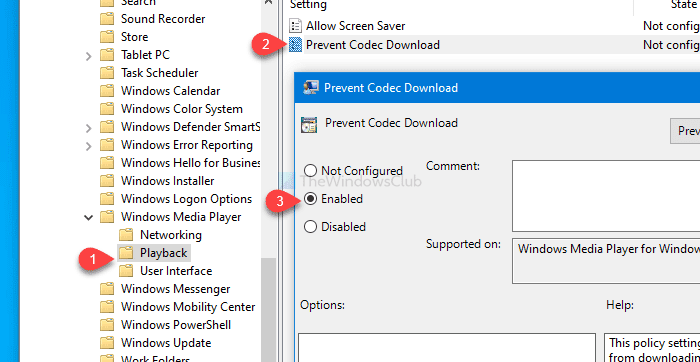
要防止Windows Media Player使用组策略(Group Policy)自动下载编解码器,请执行以下步骤 -
- 按 Win+R 打开运行提示。
- 输入gpedit.msc并点击Enter按钮。
- 转到用户配置(User Configuration)中的播放(Playback)。
- 双击阻止编解码器下载(Prevent Codec Download)设置。
- 选择启用(Enabled)选项。
- 单击确定(OK)按钮。
要了解更多信息,请继续阅读。
首先,您必须打开本地组策略编辑器(Local Group Policy Editor)。为此,请按 Win+R,键入gpedit.msc,然后按 Enter 按钮。打开后,导航到以下路径-
User Configuration > Administrative Templates > Windows Components > Windows Media Player > Playback
在 Playback 文件夹中,您将获得一个名为“ Prevent Codec Download ”的设置。双击它并选择 启用 (Enabled )选项。
单击 确定 (OK )按钮以保存更改。
之后,Windows Media Player将不会 自动下载媒体编解码器(download media codecs) ,并且自动 下载编解码器 (Download codecs automatically )复选框也将被禁用。
阻止 Windows Media Player(Stop Windows Media Player)使用注册表编辑器自动下载编解码器(Registry Editor)
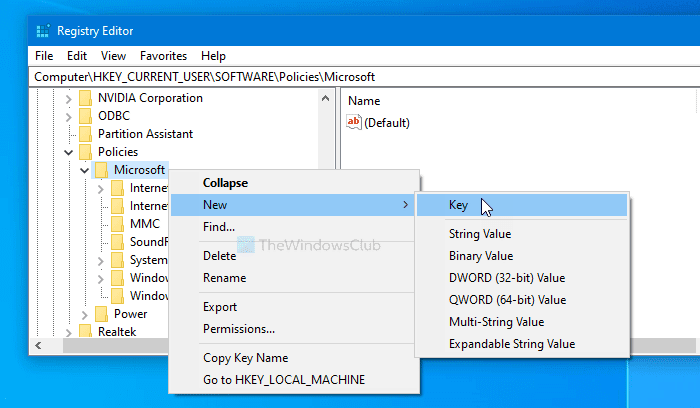
要阻止Windows Media Player使用注册表编辑(Registry Editor)器自动下载编解码器,请按照以下步骤操作 -
- 按 Win+R。
- 键入regedit并点击Enter按钮。
- 单击是(Yes)按钮。
- 导航到HKCU中的(HKCU)Microsoft。
- 右键单击(Right-click)Microsoft Microsoft > New > Key。
- 将其命名为WindowsMediaPlayer。
- 右键单击(Right-click)WindowsMediaPlayer WindowsMediaPlayer > New > DWORD (32-bit) Value。
- 将其命名为PreventCodecDownload。
- 双击它以将值数据(Value data)设置为1。
- 单击确定( OK)按钮。
让我们看看这些步骤的详细版本。
首先, 在要更改注册表(Registry)文件时创建一个系统还原点。
要开始,您必须打开注册表编辑器(Registry Editor)。为此,请按 Win+R,键入regedit并按 Enter 按钮。接下来,单击 UAC弹出窗口中的Yes 按钮。打开注册表编辑器(Registry Editor)后,导航到此路径-
HKEY_CURRENT_USER\SOFTWARE\Policies\Microsoft
如果您可以在Microsoft中找到(Microsoft)WindowsMediaPlayer子键,请不要执行下一步。否则,请继续关注。
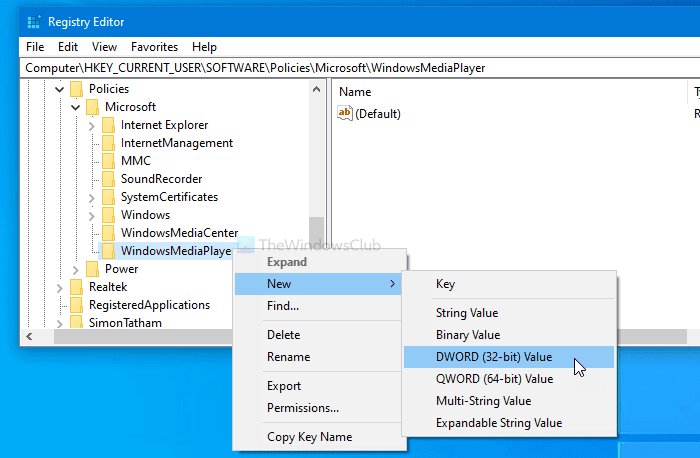
右键单击 Microsoft > New > Key 并将其命名为 WindowsMediaPlayer。
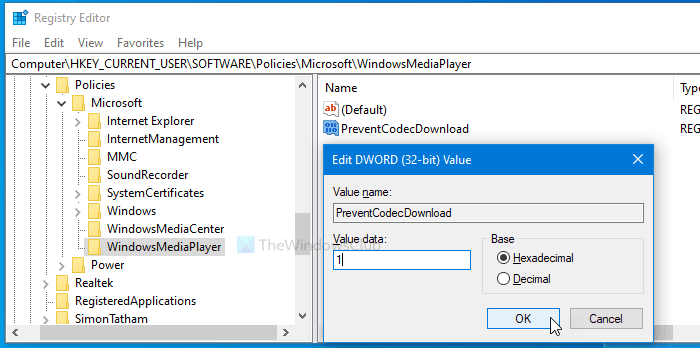
之后,右键单击WindowsMediaPlayer > New > DWORD (32-bit) Value 并将其命名为 PreventCodecDownload。
然后,双击PreventCodecDownload将 Value 数据 (Value data )设置为 1,然后单击 OK 按钮保存更改。
就这样!
Related posts
如何修复 Window Media Player“无法播放此 DVD”错误消息
使用 Windows Media Player 将音频 CD 翻录到 MP3
无法在 Window Media Player 中播放 AVI 文件?
Windows Media Player没有播放Music Playlist
如何在Windows 11/10中使用Media Player创建M3U playlist
备份和恢复 Windows 注册表的终极指南
10 Instagram Tips and Tricks你需要知道的
如何在VLC Media Player上添加Plugins and Extensions
如何在PC上安装MX Player?
VLC Media Player中Fix 4K Dockpy视频滞后问题
如何防止用户通过Windows Media Player分享媒体
如何修复 Spotify 网络播放器不工作
Quicktime vs VLC vs Plex – 哪个是最好的媒体播放器?
Fix Spotify Web Player不是Working(Step左步Guide)
从 Windows 7 卸载 Windows Media Player
VLC Media Player Review,特点和下载
Programs的Prevent installation来自可拆卸Media Source
如何更改Video Playback Speed Windows Media Player
什么是在Social Media上挑选的追捕和如何识别它
如何在Windows 10上使用VLC Media Player中的Compressor Tool
